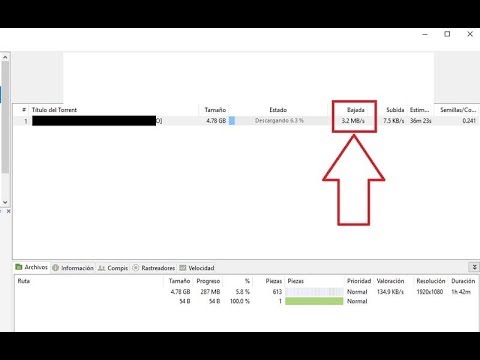¡Algunos avast! los usuarios encontraron un error inesperado como el "error setiface" mientras intentaban desinstalar la última versión de avast! Software antivirus gratuito. Para solucionar eficazmente este problema de desinstalación, intentamos la reinstalación como administrador del sistema y luego reutilizamos la desinstalación de Windows (también conocida como el desinstalador suministrado por avast!) Para eliminar el programa antivirus gratuito. Además, para eliminar completamente avast! Free Antivirus 8, es posible que también desee deshacerse del siguiente software opcional: Google Chrome potencialmente innecesario, la barra de herramientas de Google para Internet Explorer. Aquí está el tutorial completo sobre cómo desinstalar avast! FREE ANTIVIRUS 8.0.1489 FINAL para una computadora con Windows 8.
Pasos

Paso 1. Guarde toda su información personal, cierre todas las demás aplicaciones en ejecución y luego desconecte temporalmente su PC de la Web

Paso 2. Busque el icono de la bandeja de Avast en la barra de tareas, haga clic con el botón derecho en ese icono, desplácese hacia arriba e ingrese el siguiente "avast
control de escudos , y luego elija una de las opciones proporcionadas en la lista, dependiendo de sus habilidades informáticas.

Paso 3. Su escritorio también se volverá gris temporalmente
Y tu eliges el sí opción de la siguiente Parada de componente ventana.

Paso 4. Haga doble clic en Panel de control en su pantalla, elija Desinstalar un programa en Programas

Paso 5. Busque lo siguiente avast
Antivirus gratis, luego ubíquelo y luego puede presionar directamente la tecla Enter en su teclado si es un usuario de Windows 7 / Windows Vista.

Paso 6. Cuando vea el mensaje "Avast
FREE ANTIVIRUS Setup "inicializado, primero elija la última opción" Desinstalar "y luego haga clic en el Siguiente> botón.

Paso 7. Elija Sí entre los siguientes "avast
- Desinstalar alerta.

Paso 8. Elija "Desinstalar avast
opción para confirmar su operación.

Paso 9. Su pantalla se volverá gris nuevamente mientras la desinstalación rápida está en progreso
Mientras tanto, debe aplicar la opción Sí al cuadro de diálogo "avast! - Cierre del servicio" a continuación.

Paso 10. Luego, simplemente siéntese y espere a que el asistente de instalación complete la acción de desinstalación
Luego, puede elegir "Reiniciar más tarde" y presionar Finalizar cuando "avast! FREE ANTIVIRUS Setup" le informe "Desinstalación finalizada".

Paso 11. Vuelva a cargar la desinstalación o cambie una lista de programas para asegurarse de haber desinstalado avast
FREE ANTIVIRUS 8. Luego, puede completar o cerrar la siguiente página "Desinstalar encuesta".